 Książki
Książki
Przy użyciu aplikacji Książki na Macu możesz czytać książki i porządkować swoją biblioteczkę z książkami oraz książkami audio, a także kupować nowe książki.
Uwaga: Usługa Apple Books nie jest dostępna we wszystkich krajach lub regionach.
Twoja półka z książkami na Macu Możesz przeglądać i przeszukiwać zawartość swojej biblioteczki, albo kliknąć w Księgarnia na pasku bocznym i wybrać żądaną kategorię, aby znaleźć nowe książki i inne publikacje. Aby kupić daną pozycję, musisz zalogować się przy użyciu swojego Apple ID (wybierz polecenie menu Sklep > Zaloguj się).
Poproś Siri. Powiedz na przykład: „Find books by Jane Austen”.
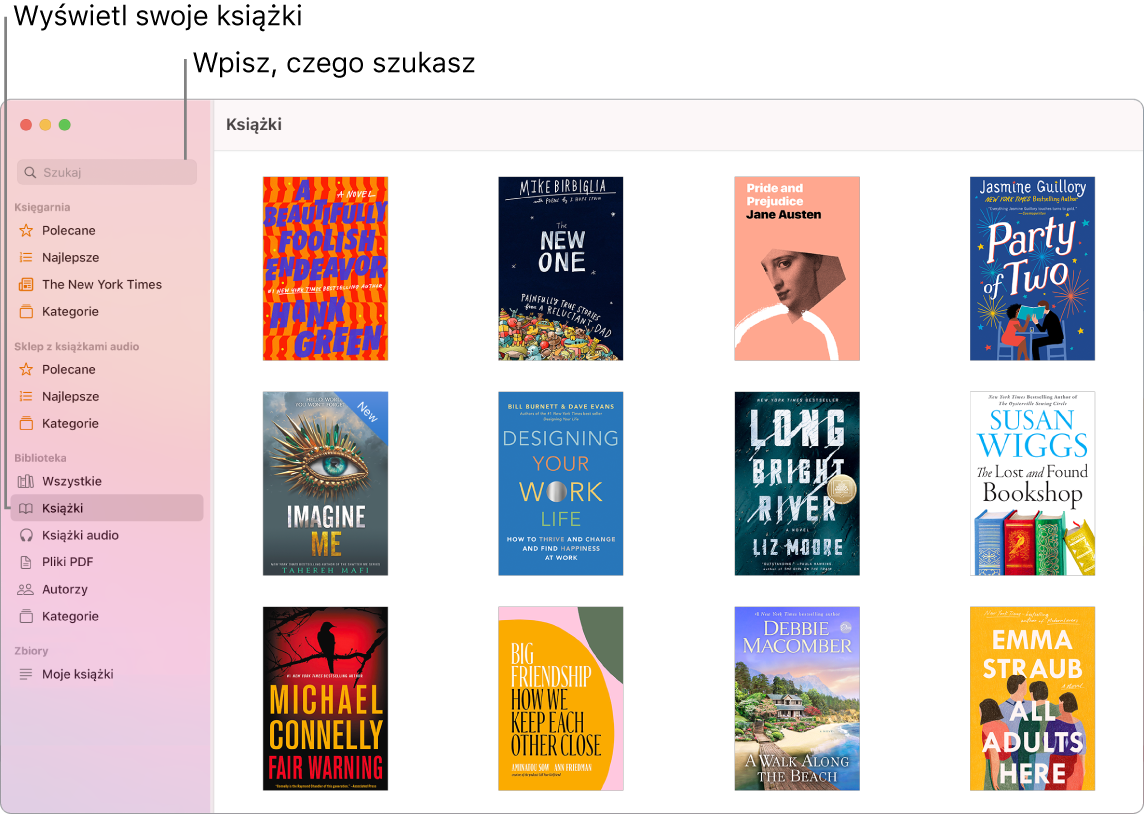
Zapamiętywanie ostatnio czytanej strony i używanie zakładek Kupione książki, zbiory, wyróżnienia, notatki, zakładki oraz ostatnio czytane strony są dostępne na wszystkich Twoich Macach oraz urządzeniach iOS i iPadOS, które są zalogowane przy użyciu tego samego Apple ID.
Wracanie do miejsc oznaczonych zakładkami Możesz szybko wracać do stron, które zostały oznaczone zakładkami. Aby wyświetlić listę zakładek, kliknij w strzałkę obok ![]() .
.
Porada: Jeśli czytasz przy słabym świetle, przełącz motyw aplikacji na Noc. Wybierz polecenie menu Widok > Motyw, a następnie wybierz Noc, lub kliknij w przycisk wyglądu ![]() , a następnie kliknij w czarne kółko. Nie wszystkie książki wspierają motyw Noc.
, a następnie kliknij w czarne kółko. Nie wszystkie książki wspierają motyw Noc.

Więcej informacji Zobacz: Podręcznik użytkownika Książek.